Verizon қоңыраулары сәтсіз аяқталды: неге және оны қалай түзетуге болады

Мазмұны
Сіз жолда келе жатырсыз және маңызды телефон қоңырауын шалуыңыз керек делік. Сіз алаңдамайсыз, өйткені сіздің Verizon ұялы телефоныңыз желіні қамту және қосылуға қатысты өте сенімді. Бірақ сіздің қоңырауларыңыз өтпесе ше?
Өткен аптада мен де осындай жағдайға тап болдым. Мен демалысымның ортасында болдым, бірде бір төтенше жағдай болды. Мен оны шешу үшін бірнеше қоңырау шалуға тырыстым, бірақ олар сәтсіз аяқталды.
Мұндай бұрын-соңды болмағандықтан, мен онымен күресуге мүлдем дайын емес едім.
Бақытымызға орай, менің интернетім жұмыс істеп тұрды, сондықтан мен не болып жатқанын білу үшін көптеген онлайн блогтар мен веб-сайттарды араладым. .
Мен осы мақалада осы мәселе бойынша барлық қорытындыларымды және түзетулерді енгіздім.
Verizon қоңыраулары нашар сигнал қамтуы, желінің үзілістері, шоттағы төленбеген төлемдер немесе ресивердегі мәселелер салдарынан сәтсіз болуы мүмкін. Бұл мәселені шешу үшін телефонды қайта іске қосыңыз, Verizon қоңырау сүзгілерін тексеріп, "Ұшақ" режимі мен "Қоңырауды қайта бағыттау" өшірілгеніне көз жеткізіңіз.
Әртүрлі себептер мен шешімдер туралы білгіңіз келсе. 'Verizon қоңыраулары сәтсіз аяқталды' егжей-тегжейлі, сіз дұрыс жердесіз.
Бұл жерде сізге ұсақ-түйек техникалық мәселелер туралы алаңдамаудың қажеті жоқ. Мәселені тиімді шешу үшін осы мақаладағы нұсқауларды орындаңыз.
Сигналдың қамтылуын тексеріңіз

Егер сіз Verizon желісінің қамтуы нашар аймақта болсаңыз,қабылдағыштың сізге тыйым салмағанын және блоктау тізіміңізде жоқ екенін растай отырып, қоңырауларыңыз әлі де сәтсіз болса, келесі ықтимал шешімге өтуіңізге болады.
Смартфоныңыздағы бағдарламалық құралдың жаңартуларын тексеріңіз
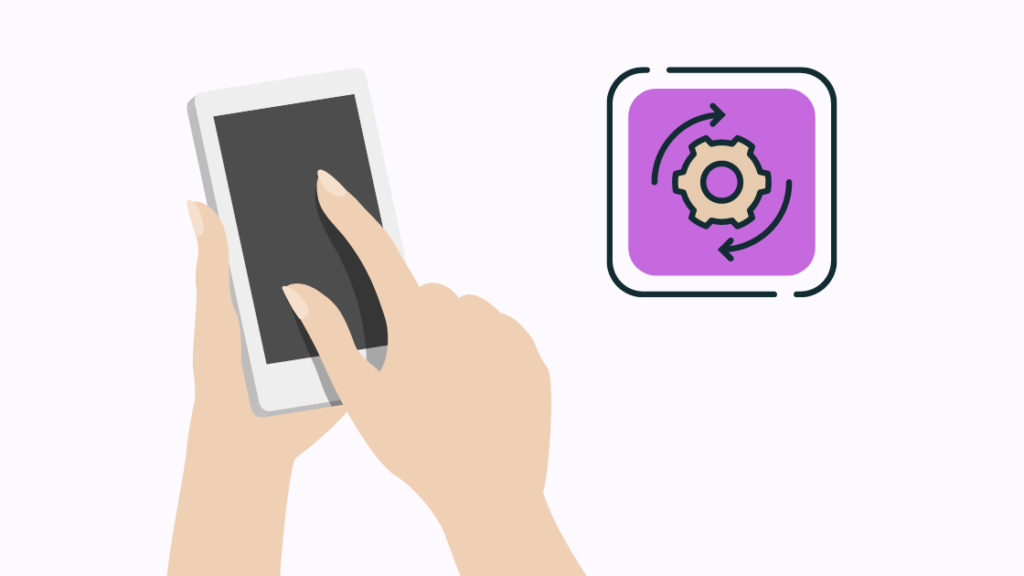
Телефоныңызда сіз және Verizon басқармайтын кейбір мәселелер бар.
Мұның себебі телефонның функционалдығы мен қоңырау шалу параметрлеріне ескірген бағдарламалық құрал мен операциялық жүйе (ОЖ) теріс әсер етуі мүмкін.
Егер бұлай болса, телефоныңыз операциялық жүйені жаңартуды қажет етеді. Қоңырауларыңыз еш қиындықсыз өтетініне көз жеткізу үшін операциялық жүйені соңғы нұсқаға жаңартыңыз.
Міне, бұл туралы:
Android жаңартуларын тексеру
Android телефонының операциялық жүйесін және оны жаңарту жолын білу үшін мына қадамдарды орындаңыз:
- 'Параметрлер' тармағын ашыңыз.
- 'Жүйе' түймесін басыңыз. Кейбір телефондарда «Телефон туралы» опциясын таңдауға болады. Бұл опция сізге қолжетімді болса, 4-қадамға өтіңіз. Кейбір Samsung телефондарында «Жүйе жаңартулары» түймесін түртіп, 5-қадамға өтіңіз.
- «Жүйе жаңартулары» түймесін басыңыз.
- Жаңартуларды тексеру үшін «Жаңартуларды тексеру» бөліміне өтіңіз.
- Жаңарту қолжетімді болса, орнату процесін бастау үшін оны түртіңіз. Жаңарту бірнеше минутты алады және телефонды қайта іске қосуды қажет етеді.
iOS жаңартуларын тексеру
Сондай-ақ_қараңыз: Fios қашықтан басқару пульті жұмыс істемейді: минуттарда қалай түзетуге болады- "Параметрлер" бөліміне өтіңіз.
- "Жалпы" түймесін басыңыз.
- "Бағдарламалық құрал" түймесін түртіңізЖаңарту'.
Бағдарламалық құрал жаңартылған болса, сізге сол туралы хабарландыру жіберіледі.
Әйтпесе, құрылғыңызға арналған бағдарламалық құрал жаңартуы қолжетімді болса, сізге хабарланады және беріледі. орнату опциясы.
Қолдау қызметіне хабарласыңыз
Жоғарыда сипатталған шешімдердің ешқайсысы жұмыс істемесе, сіздің соңғы нұсқаңыз Verizon тұтынушыларға қолдау көрсету орталығына хабарласып, олардан сізге қиындық тудыратын бірдеңе бар-жоғын сұрау. , мысалы, тоқтау немесе тіркелгіңізге қатысты мәселе.
Олар мәселеңізді SIM картаңызға, құрылғыңызға немесе есептік жазбаңызға қатысты болса, шешуге көмектесе алады.
Дегенмен, олардың соңында ақаулар тудыратын техникалық ақау болса, жоғарыда сипатталған шешімдер жұмыс істемейді.
Сондай-ақ_қараңыз: Verizon жүйесінде iPhone іске қосылмады: секундтарда түзетілдіҚорытынды ойлар
Verizon — пайдаланушыларға мобильді және стационарлық құрылғылар арқылы байланысуға мүмкіндік беретін тамаша қызмет провайдері.
Кең ауқымды қамтумен қатар, ол енді ғана жұмыс істей бастады. ең соңғы 5G технологиясын пайдаланып қызметтерді ұсыну.
Кейде қате немесе ақаулық салдарынан қоңырау шалу немесе қабылдау мүмкіндігі болуы мүмкін. Бұл мақала осы мәселелердің барлығын қарастырады және осы мәселелерді шешуге барабар.
Телефонды мүлде пайдалана алмау немесе оның бұрмаланғанын анықтау сияқты маңызды мәселелерге тап болсаңыз, тұтынушыларға қызмет көрсету орталығына хабарласу қажет.
Сіз де ләззат ала аласызОқу
- Verizon телефондарында SIM карталары бар ма? Біз зерттеу жүргіздік
- Менің Verizon қызметім кенеттен нашарлады: біз оны шештік
- Verizon сіздің интернетіңізді бұзады ма? Міне, ақиқат
- Verizon телефон нөмірін секундтарда қалай өзгертуге болады
- Сіз Verizon-ды телефонды ауыстыру үшін төлеуге ала аласыз ба? [Иә]
Жиі қойылатын сұрақтар
Менің Verizon телефоным неге қоңырау шалмайды?
Verizon телефоныңыздың қоңырау шалмауы себебі болуы мүмкін. төмен желі қамтуы немесе орналасқан жеріңізде қызмет көрсетудің тоқтауы, тіркелгі күйіндегі мәселе немесе сіздің немесе алушының телефонындағы мәселе.
Verizon желісін қалай қалпына келтіруге болады?
Verizon желісін қалпына келтіру үшін "Параметрлер > Сақтық көшірме жасау және қалпына келтіру > Желі параметрлерін қалпына келтіру > Параметрлерді қалпына келтіру.
Бұл Wi-Fi және Bluetooth қоса, барлық қосылымдарыңызды қалпына келтіреді.
Менің Verizon телефоным неге тікелей дауыстық поштаға өтеді?
Verizon телефонында «Мазаламау» режимін қосу телефон қоңырауларын тікелей дауыстық поштаға жіберуге мүмкіндік береді.
Verizon сигналының күшін қалай тексеремін?
Құрылғыңыздың сигнал күшін тексеру үшін "Менің Verizon" есептік жазбаңызға кіріп, "Сигнал күшін өлшеу" бөліміне өтіңіз.
телефонда қоңырау шалу және қабылдауда қиындықтар туындауы мүмкін.Орманда, шатқалда немесе тауда болсаңыз, бұл мәселе болуы мүмкін.
Байланыстың болмауы да мүмкін: сіз ұялы байланыс мұнарасынан айтарлықтай қашықтықтасыз.
Егер жақын жерде мобильді мұнаралар болмаса, желінің бұзылуы сіздің қоңырау шалу немесе қабылдау қабілетсіздігіңіздің себебі болуы мүмкін.
Сол үшін себебі, жертөледе, жабық кеңістікте немесе жер асты жерде болу желі байланысын нашарлатуы мүмкін.
Сонымен қатар, желі көп трафикпен күресуге тура келетін кездер болады. Егер жергілікті немесе мемлекеттік орган сигналды ұстауға қатысты ережені бекітсе, сіз байланыссыз қалуыңыз мүмкін.
Екінші жағынан, Verizon телефонының қоңырауларды қабылдамауының өзіндік себептері мен түзетулері бар.
Verizon қызметінің тоқтап қалуын тексеріңіз

Бұл жағдайда Verizon желісі үзілгенде, ауа райының қолайсыздығына немесе Verizon инфрақұрылымындағы техникалық ақауға байланысты құрылғыларыңыз Интернетке немесе ұялы телефон қызметіне қосыла алмауы мүмкін.
Кең таралған мәселе туындағанда, ол жұмысты үзеді. сізге және аймағыңыздағы барлық адамдарға қызмет көрсетеді.
Өңіріңізде қандай да бір үзілістер бар-жоғын білу үшін Verizon қызметінің үзілуін пайдаланыңыз немесе мәселеңіз туралы хабарлау үшін Verizon қолдау қызметіне хабарласыңыз.
Егер сіздің қызмет көрсету мәселесі кең таралғанмен байланысты болмасаүзілсе, Verizon Verizon ақауларын жою құралын пайдаланып көруіңізге болады.
Құрылғыңыздың бренді мен үлгісін таңдап, экрандағы нұсқауларды орындаңыз.
Егер автоматтандырылған жүйе мәселені шеше алмаса, Сізге Verizon қолдау көрсету өкілі тағайындалады.
Аймағыңызда үзіліс бар-жоғын тексеруге арналған басқа опциялар:
DownDetector үзіліс картасы
- DownDetector веб-сайтына өтіңіз.
- Бұл веб-сайтта әртүрлі желі провайдерлері мен қолданбаларының қызмет көрсету үзілістерін таба аласыз.
- Америка Құрама Штаттарындағы ағымдағы Verizon үзілісін тексеру үшін "Verizon" белгішесін басыңыз.
- Бұл сізге соңғы 24 сағат ішінде Verizon үзілістерін көрсетеді.
- Сонымен қатар "Ең көп хабарланған орындар" бөлімінен үзілістерді тексеруге болады.
Verizon қолдауы
- Менің Verizon есептік жазбаңызға кіріңіз.
- Сымсыз, үйдегі немесе бизнес қойындысының жоғарғы жағындағы түймесін басыңыз. бетінде көмек қажет қызметті таңдауға болады.
- Verizon қызметін таңдағаннан кейін негізгі мәзірде "Қолдау" түймесін басыңыз.
- Сымсыз құрылғыңызда ақаулық туындаса, жеке көмек ала аласыз. "Verizon Troubleshooting Assistant" қолданбасына кіру арқылы қолдау көрсетіңіз.
- Үйде интернетке қосылуда қиындыққа тап болсаңыз, "Қосылым ақауларын жөндеу" деп белгіленген сілтемені қолданып көріңіз.
- Егер сізде қызмет үзілсе, Verizon негізгі себебін анықтау үшін егжей-тегжейлі сұрақтар қояды.
Verizon форумдары
- Verizon қауымдастық форумына өтіңіз.
- Осы жерден соңғы әрекетті, таңдаулы мазмұнды және дұрыстығын "Қауымдастық әрекетін" тексеруге болады. жауаптар және ең көп қаралған тақырыптар.
- Сонымен қатар мәселеңіз туралы іздеуге болады.
- Егер форумда орналасқан жеріңізге немесе мәселеңізге сәйкес келетін ағындар болмаса, өзіңізді бастаңыз және айтыңыз. басқалар сізде кездесетін мәселелер туралы.
Үзіліс кезінде веб-сайттарға кіре алмасаңыз, жаңартуларды алу үшін "Verizon қолдау көрсету" телефон желісіне қоңырау шалуыңызға болады.
Қызметкерлер сізді хабардар ету үшін билет жасайды. жөндеу жұмыстарының сметалары мен барысы туралы.
Verizon есептік жазбаңыздағы күтпеген төлемдерді тексеріңіз
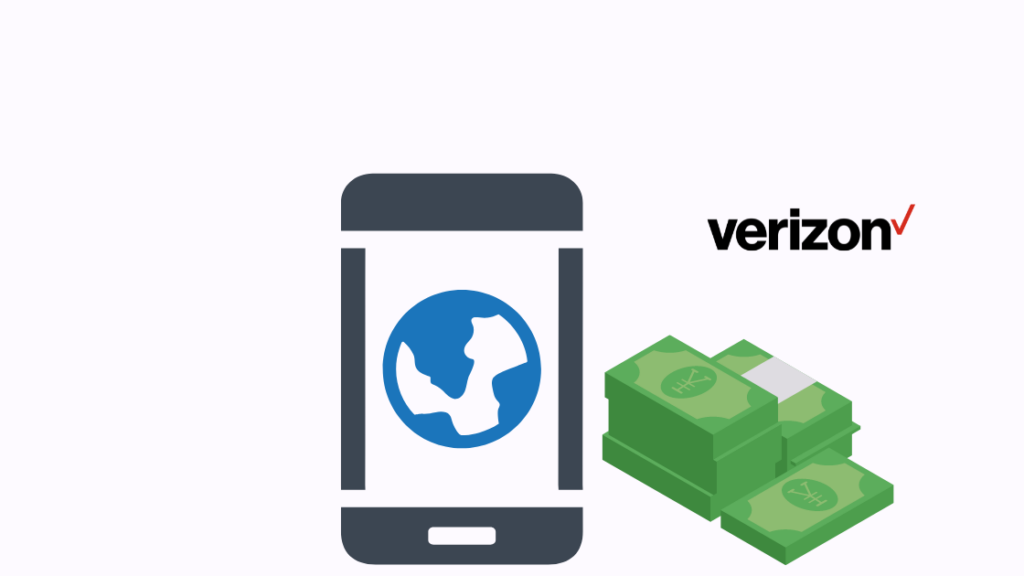
Кейде шотыңыздағы бұрынғы шот-фактураларды төлеуді ұмытуыңыз мүмкін.
Сонымен қатар сізде болуы мүмкін. сіз пайдаланған қосымша қызметке байланысты үзінді көшірмедегі төленбеген теңгерім.
Өлемеген төлемдер жоқ екеніне көз жеткізу үшін Verizon есептік жазбаңыздағы келесі элементтерді тексеріңіз:
"Менің Verizonім" жүйесіне кіріңіз. ' есептік жазбасын ашып, «Төлем шоты» қойындысына өтіңіз. «Жоспарланған төлем» аймағына өту арқылы алдағы төлемнің күйін тексеруге болады.
Verizon шотыңызды жүйеге кірмей-ақ оңай төлей аласыз.
Қызмет өзгерістері үшін Verizon шотыңызды растаңыз
Verizon төлем жүйесі ' деп те аталатын бірегей мүмкіндіктер жинағын тағайындайды. Әрбір жолға қызмет көрсету кодтары. Бұл мүмкіндіктерді анықтайдытелефон нөміріңіздің қандай функцияларын пайдалануға рұқсат етілген.
Кейде, осы мүмкіндіктердің бірі осы мүмкіндікпен үйлеспейтін сұралған қызмет түзетуіне немесе оны қате жойған ішкі жүйені жаңартуға байланысты есептік жазбаңыздан жойылуы мүмкін. . Қоңырауларыңыз осы себепті сәтсіз болуы мүмкін.
Себебі қандай болса да, Verizon қолдау көрсету тобы өшірілген қызметті/функцияны қалпына келтіруге көмектеседі.
Verizon Smart Family жүйесіндегі шектеулер
Баланың желісінен жасалған қоңыраулар "Verizon Smart Family" ұсынатын қорғаныс арқылы шектелуі мүмкін.
Баланы болдырмауға болады. белгілі бір нөмірлерге қоңырау шалудан немесе олардан қоңырауларды қабылдаудан, сондай-ақ тәуліктің белгілі сағаттарында кез келген дауыстық немесе деректер қызметін пайдаланудан.
Сонымен қатар, соманы шектеу үшін балалар желілеріне ата-ана бақылауы қолданылуы мүмкін. олар ай сайын пайдалана алатын уақыт пен деректер.
Еңшілес желінің қоңырау шалу және қабылдау мүмкіндігіне осы себептердің бірі кез келген бағытта әсер етуі мүмкін.
Сонымен, егер сіздің желі Verizon Smart Family есептік жазбасының бөлігі болса, ата-аналық желілерге жауапты адам қоңырауларыңызды қабылдауға тыйым салуы мүмкін.
Жаңа портталған телефонның іске қосылуын күтіңіз
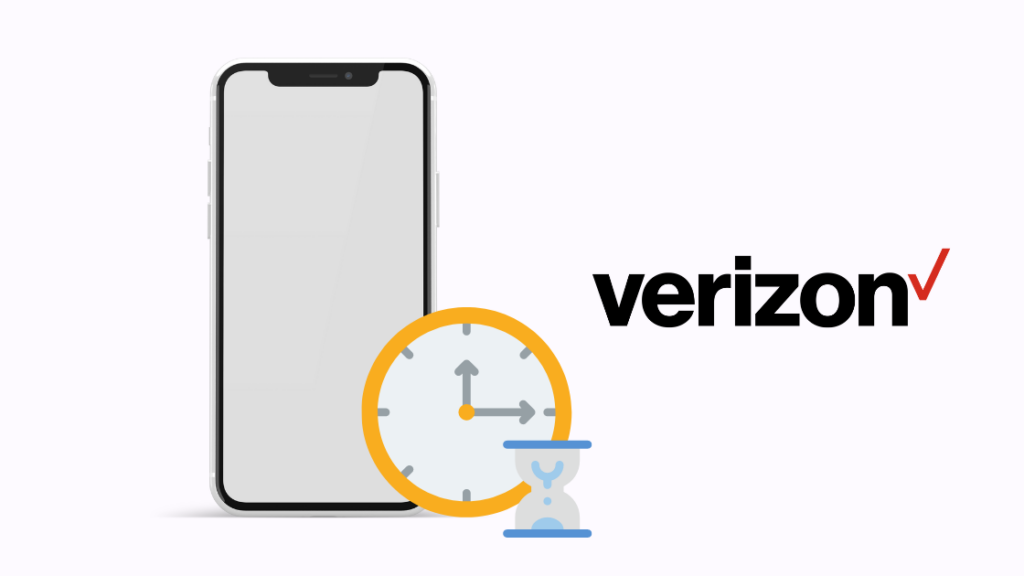
Егер сіз Verizon қызметіне ауыссаңыз және телефон нөміріңізді алдыңғы провайдерден ауыстырғыңыз немесе ауыстырғыңыз келсе, процесс біраз уақыт алуы мүмкін.нөміріңізді Verizon жүйелерінде белсендіру уақыты.
Бұл нөмірді тасымалдау мүмкіндігін пайдаланғыңыз келсе, ауыстырып жатсаңыз.
Басқа ұялы байланыс операторынан ауыссаңыз. , сіздің нөміріңіз жаңа желіде белсенді болғанша бұл процедура әдетте 3 күнге дейін созылады.
Егер сіз стационарлық телефон провайдерінен келетін болсаңыз, аударым 10 жұмыс күніне дейін созылуы мүмкін. Осы кезеңде сізге уақытша нөмір берілуі мүмкін.
Тасымалданған нөмірді ол белсенді болмаса, қоңырау шалу үшін пайдалана алмайсыз.
Сонымен қатар барлық сымсыз байланыс провайдерлері қоңырау бағытын жаңартпайынша, тасымалданған нөмірге қоңыраулар қабылданбайды. және сіздің нөміріңіз енді бұрынғы қызмет провайдеріңізге емес, Verizon астында келетінін білесіз.
Егер нөміріңіз белсенді болса, оны дереу қоңырау шалу үшін пайдалана аласыз.
Verizon жүйесінде "Мазаламау" режимін өшіру
"Мазаламау" (DND) режимі қате қосылып, Android немесе iOS телефоны болса да, қоңырауларды өткізіп жіберуі мүмкін. .
Мазаламау режимін басқару қосқышын "Дыбыстар мен дірілдер" экранынан табуға болады.
Сонымен қатар "Қосу" сияқты басқа опцияларды ашу үшін DND түймесін түртуге болады. жоспарланғандай'.
Қоңырауларды қабылдауды тоқтатпау үшін DND режимін өшіруді ұмытпаңыз.
Осының барлығын қолданып көргеннен кейін, егерсізде әлі де проблемалар болса, DND белсендіруіне себеп болатын нәрсені жою үшін параметрлерді толық қалпына келтіруді қарастыруға болады.
Оны істеу үшін «Параметрлер», содан кейін «Сақтық көшірме жасау және қалпына келтіру» тармағына өтіп, «Параметрлерді қалпына келтіру» түймесін басыңыз. Бұл барлық параметрлерді өшіретінін есте сақтаңыз.
Телефонды қайта іске қосыңыз
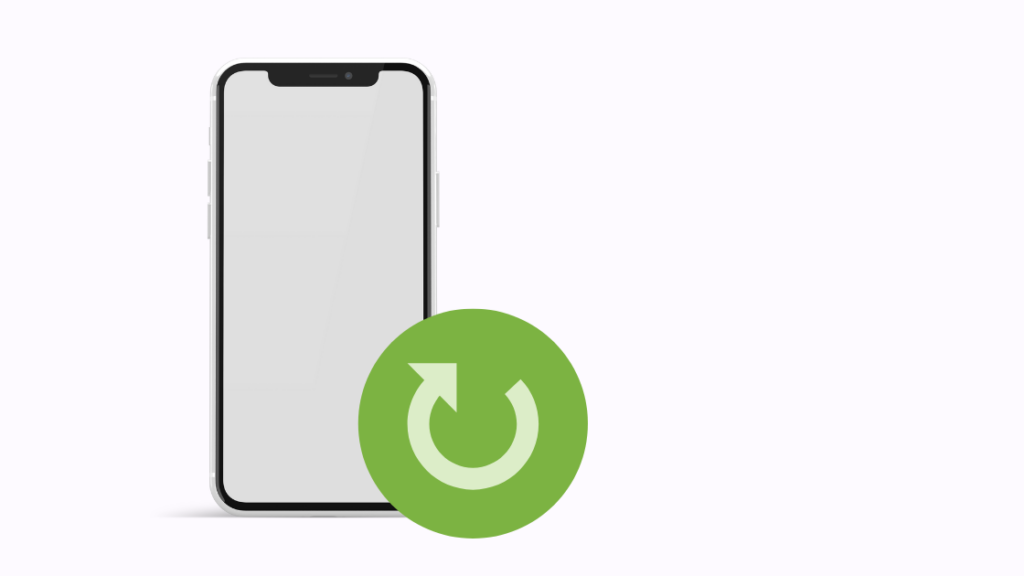
Егер Verizon телефоныңыз қоңырауларды қабылдамаса, мәселені шешудің ең қарапайым жолы құрылғыны қайта іске қосу болып табылады.
Осылай істеу. жад пен фондық қолданбаларды тазартады және кішігірім ақаулар мен қателерді түзетеді.
Телефонды қайта жүктеу Verizon желісіне қосылу қиындықтарын шешуге көмектесіп, оны смартфонның кез келген ақаулығы үшін ең жақсы шешім етеді.
Қуат және дыбыс деңгейін төмендету түймелерін бір уақытта басып, телефонды қайта қосу үшін оларды 5-10 секунд басып тұрыңыз.
SIM картасын шығарып алыңыз және қайта салыңыз

Кейде SIM картасы дұрыс салынбауы мүмкін. Олай болса, бұл шақыру мүмкіндіктерінің істен шығуына әкелуі мүмкін.
Төменде сипатталған процедураны орындау арқылы қатені келесідей түзете аласыз:
- Қуат түймесін он секунд ұстап тұрыңыз.
- "Қуатты өшіру" деп белгіленген опция ' пайда болады.
- Телефонды өшіру үшін оны түртіңіз.
- SIM ұстағышын ашу арқылы SIM картасын шығарып алыңыз.
- Бірнеше минут күткеннен кейін SIM картасын қайта салыңыз. картасын телефонға салыңыз.
- Қосу үшінтелефонды қосу үшін қуат түймесін 3-5 секунд басып тұрыңыз.
- Енді қоңырау шалуға рұқсат беріңіз және мәселенің шешілгенін растай аласыз.
"Ұшақ" режимін қосу және оны өшіру
"Ұшақ" режимін қосу және оны қайтадан өшіру қызмет провайдерімен қолмен байланыс орнатуға мүмкіндік береді.
Осы стратегияны пайдалану құрылғыңыз бен сигнал мұнарасы арасындағы байланысты қалпына келтіреді.
Ол үшін төменде берілген қарапайым шешімді орындаңыз:
- Сүйтіп өтіңіз. телефоныңыздағы негізгі экранның жоғарғы жағынан төмен қарай басыңыз.
- Оны белсендіру үшін "Жылдам параметрлер" мәзіріндегі "Ұшақ" режимі опциясын түртіңіз.
- Бір минут күтіп, оны өшіріңіз. тағы бір рет түрту арқылы.
Ұшақ режимін таба алмасаңыз, «Параметрлер» бөліміне өтіп, «Қосылымдар және сымсыз» түймесін басыңыз. Ұшақ режиміне осы жерден қол жеткізе аласыз.
Қоңырауды қайта бағыттау белсендірілгенін тексеріңіз
"Қоңырауды қайта бағыттау" - барлық ұялы телефондарда қолжетімді қоңырауды қайта бағыттау мүмкіндігі және оны оңай қосуға немесе өшіруге болады.
Verizon Байқаусызда «Қоңырауды қайта бағыттауды» белсендірсеңіз, телефон қоңырауларды қабылдауды тоқтатуы мүмкін.
Мобильді құрылғыда қоңырауды қайта бағыттауды өшіру үшін «Параметрлер» бөліміне өтіп, «Телефон» опциясын таңдаңыз, содан кейін «Қоңырау шалу» опциясын таңдаңыз. .
Сонымен қатар "My Verizon" қолданбасы арқылы келесі қадамдарды орындау арқылы Қоңырауларды қайта бағыттау мүмкіндігіне қол жеткізуге болады:
- "My Verizon" жүйесіне кіруқолданба.
- "Есептік жазба" бөліміне өтіңіз.
- "Құрылғыны басқару" тармағын таңдаңыз.
- "Параметрлер" бөліміне өтіңіз.
- "Қоңырауды басқару" түймесін басыңыз. Қоңырауды қайта бағыттау параметрлерінің ағымдағы күйін тексеру үшін «Бағыттау».
- Осы мүмкіндікке сәйкес келетін таңбаны басу арқылы Қоңырауды қайта бағыттау мүмкіндігін кез келген уақытта өшіруге болады.
Verizon қоңырау сүзгілерін тексеру
Қоңырауларды блоктау мүмкіндігі сияқты "Verizon қоңырау сүзгісіне" енгізілген бірқатар мүмкіндіктер бар.
Ол Сондай-ақ, Verizon Call Filter ішіндегі параметр қоңырауларды қабылдауға кедергі келтіруі мүмкін.
Сондықтан, бұл сүзгілерді мұқият тексеріп алыңыз.
Сонымен қатар, Қоңырау сүзгісі қалаусыз қоңырауларды блоктауы мүмкін. күдікті спам қоңыраулары ретінде.
Дегенмен, бұл шынайы адамдардың сізге хабарласуын болдырмаудың күтпеген салдары болуы мүмкін.
Қоңырау шалушының немесе алушының бұғатталғанын тексеріңіз
Бұрын бұғаттап қойған нөмірге хабарласуға әрекеттену мүмкіндігіңіз бар, бірақ бұны жасағаныңызды есіңізде жоқ. Сондай-ақ ресивер сізді блоктаған болуы мүмкін.
Ешбір сценарийде де қоңыраулар қабылданбайды.
Адамның бұғатталғанын немесе бұғатталғанын анықтау үшін алдымен "Блоктау тізімі" параметрлерін тексеру керек.
Егер олар бұғатталған болса, қоңырау шалушының контактісін түрту арқылы блоктан шығаруға болады.
Сонымен қатар қабылдаушының сізді блоктамағанын растау қажет.
Кейін

